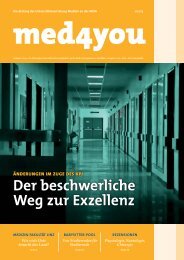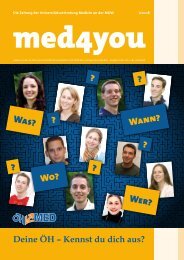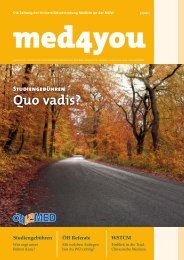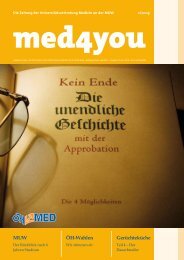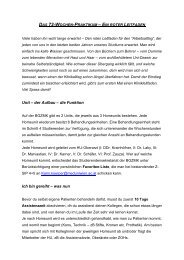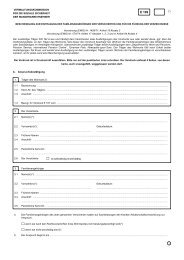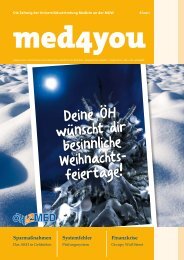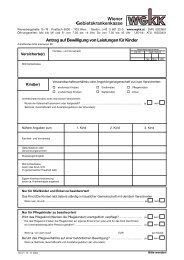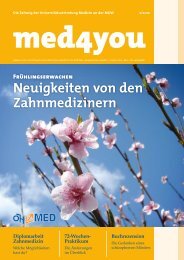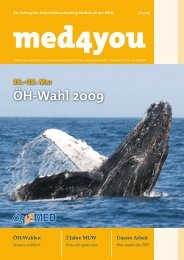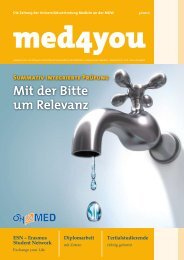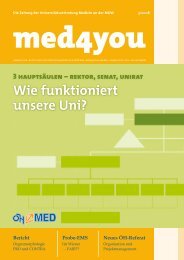ÖH und Rektorat haben verhandelt - ÖH Medizin Wien
ÖH und Rektorat haben verhandelt - ÖH Medizin Wien
ÖH und Rektorat haben verhandelt - ÖH Medizin Wien
Sie wollen auch ein ePaper? Erhöhen Sie die Reichweite Ihrer Titel.
YUMPU macht aus Druck-PDFs automatisch weboptimierte ePaper, die Google liebt.
ZEITScHRIFTENPRoXY<br />
Pubmed-Artikel auch von zu Hause<br />
Zeitschriftenproxy<br />
über die Pc’s der Uni hat man<br />
Zugriff auf viele Ebooks <strong>und</strong><br />
Publikationen der elektronischen<br />
Zeitschriftenbibliothek. Mithilfe des<br />
Uni-Proxyservers ist es möglich, diese<br />
Recherchen auch von zu Hause aus zu<br />
erledigen.<br />
Das Funktionsprinzip der Proxies besteht<br />
darin, dass unser Datenverkehr über<br />
diesen Server läuft <strong>und</strong> der Kommunikationspartner<br />
(z.B. PubMed) denkt,<br />
dass wir uns auf der Uni befinden.<br />
Da uns immer wieder Anfragen über<br />
die Konfiguration unter verschiedenen<br />
Browsern erreichen, <strong>haben</strong> wir euch<br />
Anleitungen für Mozilla Firefox, Safari<br />
<strong>und</strong> Internetexplorer zusammengestellt.<br />
Außerhalb von Recherchen sollte man<br />
die Proxy-Verbindung jedoch deaktivieren,<br />
um den Proxy Server der Uni<br />
nicht unnötig zu belasten.<br />
Mozilla Firefox<br />
1.) Im Menü Extras den Eintrag Einstellungen<br />
auswählen<br />
.) Danach den Unterpunkt Erweitert<br />
aufrufen<br />
.) Im Bereich Verbindung auf Einstellungen<br />
klicken<br />
4.) Den Button Manuelle Proxy-Konfiguration<br />
anklicken<br />
5.) Im Feld HTTP-Proxy "journals.meduniwien.ac.at"<br />
<strong>und</strong> im Feld Port<br />
" 1 8" eintragen<br />
6.) Mit OK bestätigen<br />
.) Beim nächsten Seitenaufruf mit nMatrikelnummer<br />
<strong>und</strong> Passwort authentifizieren<br />
8.) Nach den Recherchen die Einstellung<br />
von Punkt 4 in "Kein Proxy" ändern<br />
10<br />
Manuelle Proxy-Konfiguration:<br />
"journals.meduniwien.ac.at" <strong>und</strong> "3128"<br />
Safari:<br />
1.) Im Menü Safari den Eintrag Einstellungen<br />
aufrufen<br />
.) Danach den Unterpunkt Erweitert<br />
anzeigen lassen (siehe Abbildung 1)<br />
.) Bei Proxies auf "Einstellungen<br />
ändern..." klicken (Abbildung 1)<br />
4.) Bei Web-Proxy (HTTP) einen<br />
Haken setzen <strong>und</strong> die Felder wie<br />
in Abbildung ausfüllen (im Feld<br />
"Proxy-Einstellungen für diese Hosts<br />
<strong>und</strong> Domains nicht verwenden:"<br />
nichts ändern)<br />
5.) Bestätigen mit OK <strong>und</strong> Anwenden<br />
6.) Nach den Recherchen einfach den<br />
Haken bei Web-Proxy (HTTP) wieder<br />
entfernen. Wenn der Proxy<br />
wieder benötigt wird, braucht man<br />
nur mehr den Haken setzen, die<br />
restlichen Einstellungen bleiben<br />
gespeichert.<br />
Abbilldung 1<br />
Abbilldung 2<br />
Internet Explorer:<br />
1.) Im Menü Extras den Eintrag Internetoptionen<br />
aufrufen<br />
.) Danach den Unterpunkt Verbindungen<br />
anzeigen lassen<br />
.) Bei Lan-Einstellungen auf Einstellungen<br />
klicken<br />
4.) Das Hakerl bei "Proxyserver für LAN<br />
verwenden" setzen<br />
5.) Unter Adresse "journals.meduniwien.ac.at"<br />
<strong>und</strong> unter Port " 1 8"<br />
eintragen (Abbildung)<br />
6.) Bestätigen mit Klick auf OK<br />
.) Beim nächsten Seitenaufruf erscheint<br />
ein Fenster. Hier bitte nMatrikelnummer<br />
<strong>und</strong> Passwort eintragen. Bestätigen<br />
mit OK.<br />
8.) Nach den Recherchen den Haken<br />
(Punkt 4) entfernen.<br />
Adresse "journals.meduniwien.ac.at" <strong>und</strong><br />
unter Port "3128"<br />
Und hier gleich ein Tipp,<br />
um die Proxy-Konfiguration<br />
zu testen:<br />
Accessmedicine ist eine Onlinedatenbank,<br />
bei der sich die Suche fast so einfach<br />
wie bei Google gestaltet, also auch<br />
perfekt für POL <strong>und</strong> Cogeeignet.<br />
Die Datenbank kann man über "ub.meduniwien.ac.at",<br />
Unterpunkt "Medline &<br />
Co" aufrufen.<br />
"ub.meduniwien.ac.at"<br />
Ich wünsche euch viel Erfolg beim<br />
Ausprobieren.<br />
Karin Kofler<br />
Mitarbeiterin im EDV-Referat<br />
karin.kofler@uv-medizin.at<br />
med4you • Zeitung der Universitätsvertretung <strong>Medizin</strong> an der MUW